
Σε αυτό το άρθρο θέλουμε να σας δείξουμε πώς μπορούμε να δούμε τον τρέχοντα καιρό στον τερματικό σταθμό με πολύ δροσερό τρόπο. Για αυτό θα χρησιμοποιήσουμε Ανοιχτός καιρός και το API του για να δείξει τον καιρό μέσω του τερματικού μας.
Είναι μια κάπως μακρά διαδικασία, ή τουλάχιστον όχι τόσο απλή όσο φαίνεται, δεδομένου ότι πρέπει κλώνος το αποθετήριο GitHub και, στη συνέχεια, προσθέστε ένα Κλειδί API και τελικά εκτελέστε το πρόγραμμα. Επιπλέον, για τους πιο περίεργους, λειτουργεί αυτή η εφαρμογή Νοσηλευτές, μια «γραφική» βιβλιοθήκη για το τερματικό, την οποία προφανώς θα πρέπει επίσης να εγκαταστήσουμε, με την οποία μπορούμε να υλοποιήσουμε γραφικά με βάση χαρακτήρες κειμένου. Για το λόγο αυτό στο Ubunlog Σας μαθαίνουμε βήμα βήμα για να το κάνετε με τον πιο απλό τρόπο. Ξεκινάμε.
Εγγραφείτε και αποκτήστε το κλειδί API
Το πρώτο βήμα είναι να εγγραφείτε στο Επίσημος Ιστός για αργότερα να μπορείτε να λάβετε ένα κλειδί API (κλειδί APi). Για να γίνει αυτό, πρέπει απλώς να εισαγάγουμε ένα όνομα χρήστη, το email μας και έναν κωδικό πρόσβασης που θα πρέπει να γράψουμε δύο φορές, όπως πάντα, όπως εμφανίζεται στην παρακάτω εικόνα.
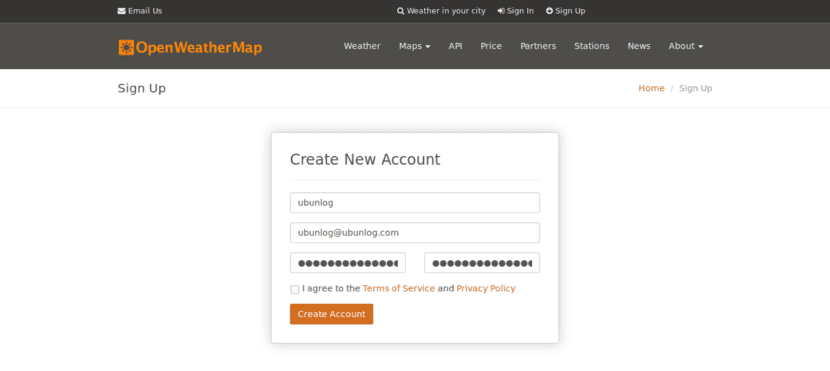
Το σύστημα θα προχωρήσει στη συνέχεια δώστε μας ένα κλειδί API, όπως βλέπουμε στην επόμενη εικόνα. Όπως μπορείτε να δείτε, μπορούμε να υποδείξουμε το όνομα της εταιρείας μας (ή τον τόπο όπου πρόκειται να χρησιμοποιήσουμε αυτό το γραφικό στοιχείο) και, στη συνέχεια, πώς θα δείτε επίσης, το Κλειδί API θα μας δοθεί ήδη. Λοιπόν, γράψτε τον κωδικό πρόσβασης σε ασφαλές μέρος ή απλώς μην κλείσετε το πρόγραμμα περιήγησης, γιατί θα το χρειαζόμαστε αργότερα.

Εγκατάσταση της εφαρμογής
Τώρα που έχουμε ένα κλειδί API, μπορούμε να προχωρήσουμε εγκαταστήστε την εφαρμογή. Όπως είπαμε στην αρχή του άρθρου, για να το εγκαταστήσουμε, πρέπει να κλωνοποιήσουμε το αποθετήριο του GitHub στον κατάλογο που θέλουμε.
Για να χρησιμοποιήσετε αυτήν την εφαρμογή, θα πρέπει να έχετε εγκαταστήσει μια σειρά προγραμμάτων στο παρελθόν: Νοσηλευτές (βιβλιοθήκη γραφικών για το Terminal), πηγαίνω (για τη διαχείριση του αποθετηρίου), bc (Αριθμομηχανή GNU), μπούκλα (για λήψη αρχείων από έναν ιστό) και τέλος grep (για φιλτράρισμα εξόδων εντολών). Για να το κάνουμε αυτό εκτελούμε την ακόλουθη εντολή:
sudo apt-get upgrade
sudo apt-get install ncurses-bin git bc curl grep
Μόλις εγκατασταθούν όλα τα απαραίτητα προγράμματα, μπορούμε τώρα να εγκαταστήσουμε την εφαρμογή. Για αυτό εμείς πηγαίνουμε στον προσωπικό μας φάκελο y κλωνοποιούμε το αποθετήριο GitHub της εφαρμογής για να την αποκτήσετε στους υπολογιστές μας. Δηλαδή, εκτελούμε τις ακόλουθες δύο εντολές:
cd ~
κλώνος git https://github.com/szantaii/bash-weather.git
Αν κοιτάξετε προσεκτικά, θα δείτε έναν κατάλογο που ονομάζεται / bash-καιρός / Περιέχει όλα τα σενάρια Bash της εφαρμογής. Λοιπόν τώρα το επόμενο βήμα θα μπορούσε να είναι μετακίνηση περιεχομένου από αυτόν τον κατάλογο σε έναν κρυφό κατάλογο που ονομάζεται, για παράδειγμα, .bash-weather (όπως γνωρίζετε ήδη το ./ δείχνει ότι είναι ένας κρυμμένος κατάλογος). Για να πραγματοποιήσετε αυτό το βήμα, απλώς εκτελέστε:
mv bash-weather / .bash-weather /
Τέλος πηγαίνουμε στον δημιουργημένο κατάλογο:
cd ~ / .bash-καιρός /
Αυτή τη στιγμή είναι όταν χρειαζόμαστε πείτε στην εφαρμογή τι είναι το κλειδί API μας. Για να το κάνουμε αυτό, ανοίγουμε το αρχείο openweathermap.key και μέσα αντιγράφουμε τον κωδικό πρόσβασής μας. Ως εξής:
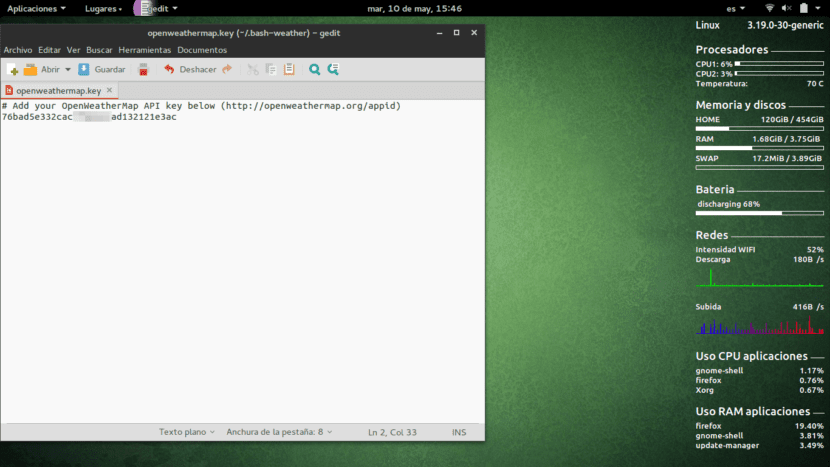
Το τελευταίο βήμα είναι να δώσετε το κύριο σενάριο δικαιώματα εκτέλεσηςμέσω chmod:
chmod + x bash-weather.sh
Τέλος, μπορούμε τώρα να τρέξουμε το πρόγραμμα απλά με:
bash bash-καιρός.sh
Ω καλά:
./bash-weather.sh
Θα πρέπει να μοιάζει με αυτό:

Επιπλέον, το πρόγραμμα που έχουμε εκτελέσει έχει μια σειρά παραμέτρων διαμόρφωσης, οι οποίες είναι οι εξής:
- -k Σας επιτρέπει να καθορίσετε το Κλειδί API από τη γραμμή εντολών, εάν δεν το είχαμε συμπεριλάβει στο αρχείο openweathermap.key
- -h Μας εμφανίζει μια οθόνη βοήθειας.
- -t "όνομα πόλης" Μη αυτόματη διαμόρφωση της πόλης για αναζήτηση.
- -c country_code Μη αυτόματη διαμόρφωση της χώρας με βάση τον κωδικό δύο γραμμάτων (η Αργεντινή είναι AR).
- -c country_code Μη αυτόματη διαμόρφωση της χώρας με βάση τον κωδικό δύο γραμμάτων (η Αργεντινή είναι AR).
Έτσι, εάν τρέχετε για παράδειγμα:
./bash-weather.sh -t "Βραζιλία" -f
Θα μας έδειχνε το κλίμα της Βραζιλίας (βάσει της παραμέτρου -t «Βραζιλία») και θα μας έδειχνε επίσης τον καιρό με χρώματα (βάσει της παραμέτρου -f).
Εκτέλεση του προγράμματος από οποιονδήποτε κατάλογο
Η αλήθεια είναι ότι φαίνεται λίγο ενοχλητικό να πηγαίνω στον κατάλογο κάθε φορά καιρός στον προσωπικό μας φάκελο και μετά εκτελέστε το σενάριο. Το ερώτημα λοιπόν είναι: Είναι δυνατόν να εκτελέσετε το πρόγραμμα από οποιονδήποτε κατάλογο και μέσω μιας απλής εντολής;
Η απάντηση είναι προφανώς ναι. Όπως γνωρίζετε καλά, το Linux έχει ένα ο κατάλογος ονομάζεται / κάδος / Περιέχει μια μεγάλη ποικιλία προγραμμάτων ή σεναρίων που μπορούμε να εκτελέσουμε απευθείας από το τερματικό. Λοιπόν, η ιδέα είναι γράψτε ένα μικρό σενάριο στο bash που εμείς εκτελέστε το Open Weatherκαι, στη συνέχεια, αποθηκεύστε αυτό το σενάριο στο / bin /.
Όπως επίσης γνωρίζουμε, το σενάριο που τρέχουμε για να ξεκινήσει η εφαρμογή, ονομάζεται bash-weather.sh, είναι σε ~ / .bash-καιρός / (κρυμμένος κατάλογος μέσα στον προσωπικό μας φάκελο, τον οποίο μπορούμε να δούμε κάνοντας κλικ Ctrl + H). Τότε πρέπει απλώς να δημιουργήσουμε ένα σενάριο που είναι μεταβείτε σε αυτόν τον κατάλογο, και αργότερα τρέξιμο μπας-καιρός.σ. Επίσης, όπως είπαμε, είναι προσωρινό αυτό το σενάριο βρίσκεται στον κατάλογο / binΕάν όχι, δεν θα μπορούμε να το εκτελέσουμε από οποιονδήποτε κατάλογο στο τερματικό.
Για αυτό πρέπει να το κάνουμε δημιουργήστε ένα κενό αρχείο καλείται, για παράδειγμα, my_climate. Θα το δημιουργήσω στην επιφάνεια εργασίας. Εκτελούμε:
cd ~ / Επιφάνεια εργασίας
αγγίξτε το my_climate
Στη συνέχεια ανοίγουμε το αρχείο my_climate y αντιγράφουμε το ακόλουθο περιεχόμενο:
#! / Bin / sh
cd ~ / .bash-καιρός /
./bash-weather.sh
Μπορούμε επίσης αντιγραφή περιεχομένου μέσω τερματικού:
echo -e '#! / bin / sh \ n \ n cd ~ / .bash-weather / \ n \ n ./bash-weather.sh\n' | sudo tee ~ / Desktop / my_climate
Τότε μετακινούμε το αρχείο my_climate στο φάκελο / bin. Για αυτό πρέπει να έχουμε δικαιώματα υπερχρήστη, ώστε να μπορούμε να εκτελέσουμε τα ακόλουθα:
sudo mv ~ / Desktop / my_climate / bin
Θα ζητήσει τον κωδικό πρόσβασής μας και το αρχείο θα αντιγραφεί τελικά στο / bin.
Από τώρα και στο εξής, κάθε φορά που γράφουμε my_climate στο τερματικόΑπό οποιονδήποτε κατάλογο, το Open Weather θα εκτελεστεί και θα δούμε τον εν λόγω καιρό τέλεια. Εύκολο, σωστά;
Ελπίζουμε ότι αυτό το μικρό σεμινάριο ήταν χρήσιμο για εσάς. Εάν έχετε οποιεσδήποτε ερωτήσεις ή προβλήματα, αφήστε τα στην ενότητα σχολίων και μέσα Ubunlog Θα χαρούμε να σας βοηθήσουμε 🙂
Γεια σας, σας ευχαριστώ πολύ για αυτήν την υπέροχη ανάρτηση, για έναν αρχάριο σαν κι εμένα είναι πολύ ενδιαφέρον. Παρεμπιπτόντως, ποια εφαρμογή έχετε για να εμφανίσετε όλες τις πληροφορίες που βλέπετε στα δεξιά, στο στιγμιότυπο οθόνης; Βάζει επεξεργαστές, μνήμη, μπαταρία, δίκτυα κ.λπ. Και πάλι ευχαριστώ πολύ!